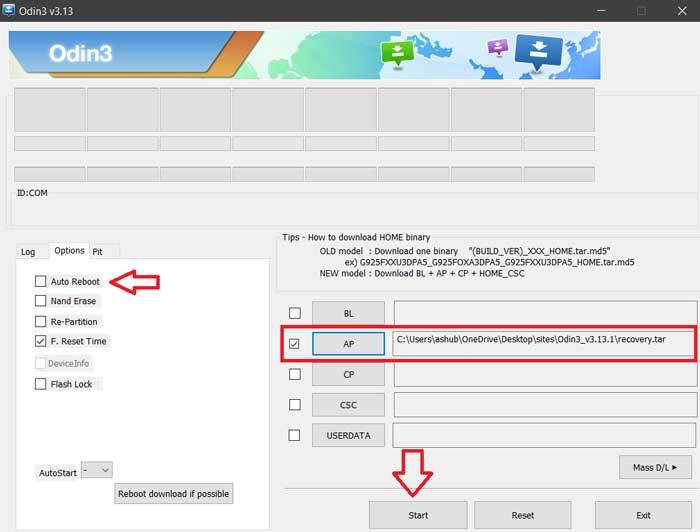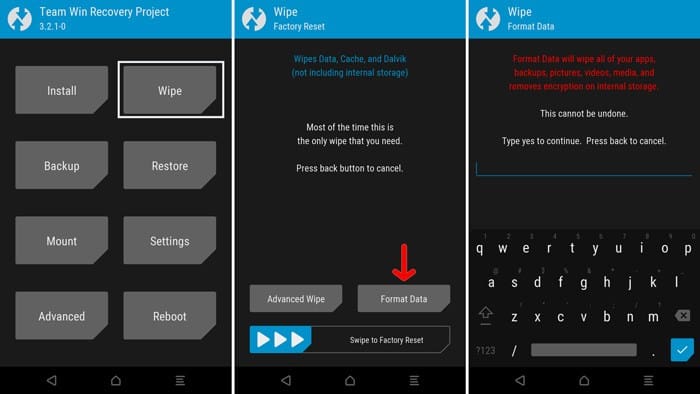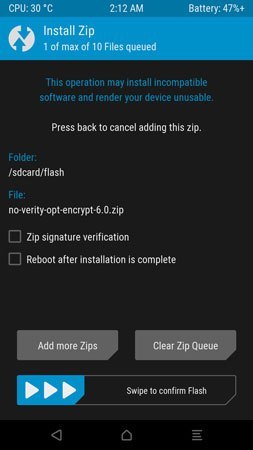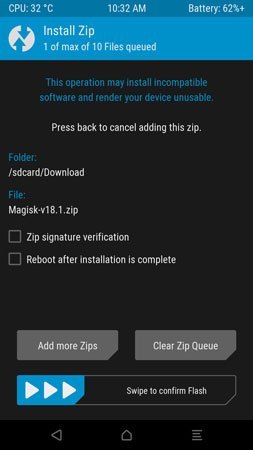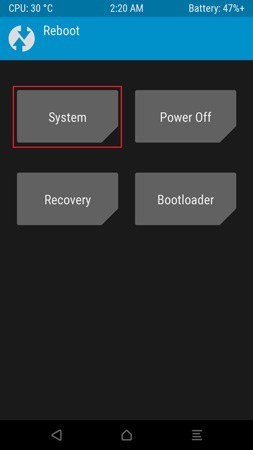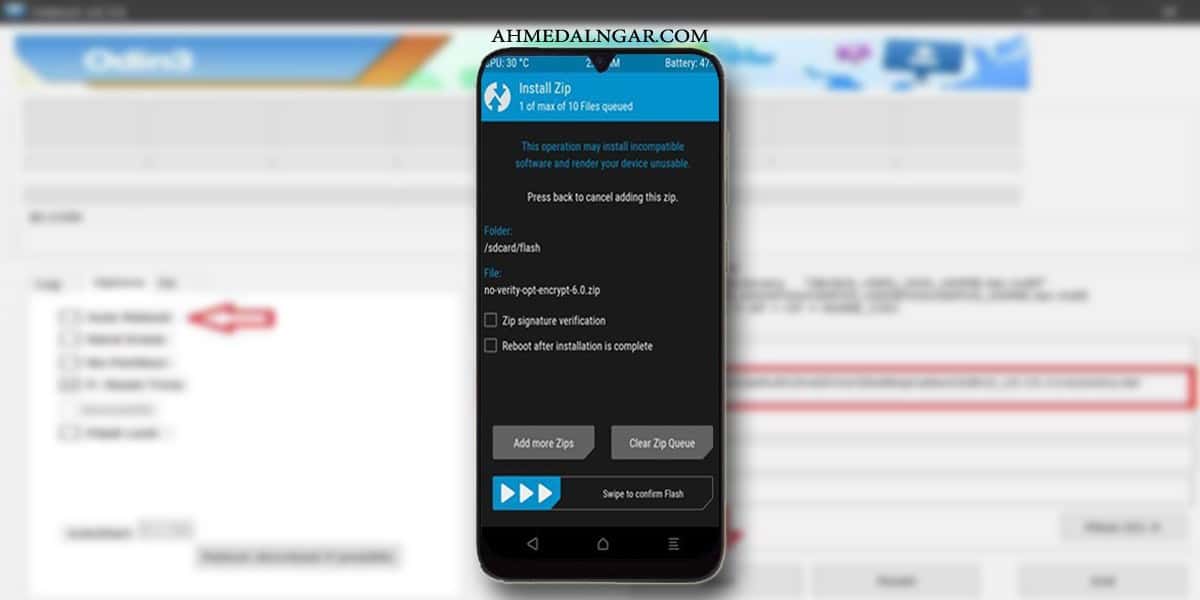شرح كيفية عمل روت وتثبيت ريكفري TWRP لهاتف Samsung Galaxy M10
نعلم جميعاً أن الروت هو أمر إن قمت بتوفيرهُ لهاتفك مهما كان نوعهُ فسوف تحصل علي العديد من المميزات لن تستطيع توفيرها بأي طريقة إذا كان هاتفك بدونه، فمثلاً يمكنك تثبيت الرومات المُعدلة، أو إستخدام تلك التطبيقات التي تتطلب توفير الروت في البداية لكي تعمل، كما يمكنك بعد توفيرهُ أيضًا التعديل علي نظام هاتفك بشكل أكبر مما وهو بدون روت. فإذا كنت من مستخدمي هاتف سامسونج جالكسي ام 10 وتريد الحصول علي تلك المميزات، فبالتأكيد أنت تبحث عن دليل به كيفية عمل روت لسامسونج جلاكسي m10، وهذا هو ما سوف نتحدث عنهُ اليوم في هذا المقال، بجانب طريقة تثبيت ريكفري twrp لنفس الهاتف.
كيفية عمل روت لسامسونج جالكسي ام 10
يعتبر هذا الهاتف من الهواتف قليلة الشعبية حول العالم، لذلك سوف نجد دائماً عدم إهتمام من قبل المطورين إتجاههُ، ولكن لا تقلق لقد توافرت بالفعل نسخة ريكفري twrp الغير رسمية لذلك الهاتف، فيمكنك بالفعل تثبيت الرومات المُعدلة المُتاحة لهُ حتي الأن إذا أردت. أما إذا أردت عمل روت لهُ فعليك فقط تنفيذ الشروط اللازمة التي قمت بتركها إليك في الفقرة التالية.
الشروط التي يجب توافرها قبل البدء في عمل روت لهاتف Samsung Galaxy M10
- قم بالتأكد أولاً من أنك قمت بفك البوتلودر لهاتفك.
- قم بأخذ نسخة إحتياطية لبيانات هاتفك، وذلك لأنك سوف تفقدها بعد الإنتهاء من الخطوات.
- عليك تحميل
- أداة أودين،
- تعريفات هاتفك السامسونج،
- ملف الريكفري الخاص بهاتفك
- ، تطبيق وملف ماجسيك الخاص بالروتMagisk-v18.1،
- ملف no-verity-opt-encrypt zip،
- ملف RMM Bypass Zip.
كيفية تثبيت ريكفري twrp لسامسونج جالكسي m10
- في البداية تأكد أنك قمت بتحميل الملفات المطلوبة في فقرة الشروط.
- قم من إعدادات هاتفك، بالدخول إلي About Phone، ومنها قم بالضغط علي Software information، ومنها إضغط علي Build Number سبعة مرات حتي تظهر لك رسالة تحتوي علي جملة You are now a developer.
- قم بالرجوع مرة أخرى إلي واجهة الإعدادات الرئيسية، ومنها قم بالدخول إلي Developer Options.
- من الواجهة التي سوف توجه إليها بعد تنفيذ الخطوة السابقة، قم بتفعيل خيار OEM Unlock.
- في تلك الخطوة، عليك أن تقوم بإغلاق هاتفك.
- قم بالضغط علي زر رفع الصوت + خفض الصوت + مع زر الباور معًا، ولا تتركهم إلا عند ظهور واجهة تحذير على شاشة هاتفك، وبعد أن تراها عليك قم بتوصيل هاتفك بالكمبيوتر عن طريق الكابل.
- بعد توصيل هاتفك بالكمبيوتر، قم بالضغط علي زر رفع الصوت لكي يتم توجيهك إلي وضعية الداونلود.
- قم بعد ذلك من الكمبيوتر الخاص بك بالدخول إلى أداة أودين التي قمت بتحميلها من فقرة الشروط.
- قم بعد ذلك من أداة Odin بتفعيل خيار Auto Reboot.
- من الأداة قم بالضعط علي زر AP، وقم بتحديد ملف الريكفري الذي قمت بتحميله سابقًا (recovery.tar).

- قم بعد ذلك بالضغط علي زر Start، وإنتظر قليلاً حتى تنتهي العملية بنجاح وتظهر لك رسالة Success.
- بعد الإنتهاء من تثبيت الريكفري بنجاح قم بالغط علي زر الباور مع زر رفع الصوت معاً لفترة حتى تقوم بالدخول في وضعية الريكفري.
- من واجهة الريكفري قم بالضغط على زر Wipe، وبعد ذلك قم بالضغط علي Format Data، بعد الضغط على الزر قم بكتابة كلمة Yes وإضغط علي زر Enter من لوحة مفاتيح جهازك التي سوف تُفتح تلقائياً بعد التوجه لتلك الواجهة.

- قم بنقل ملف No-verity-opt-encrypt، و Magisk v18.1zip، وتطبيق ماجسيك إلى مساحة تخزين هاتفك (يمكنك نقلهم إلى مساحة تخزين خارجية ووضعها علي هاتفك).
- قم مرة أخرى بالدخول في وضعية الريكفري عن طريق الخطوات التي ذكرناها سابقاً، ثم قم منها بالضغط علي زر Install وقم بتحديد ملف No-verity-opt-encrypt.zip الذي قمت بتحميله مُسبقاً.

- قم بتكرير الخطوة السابقة مرة أخري، ولكن قم بتحديد ملف RMM Bypass zip، بعد تنفيذ تلك الخطوة إعلم أنه تم تثبيت الريكفري بنجاح.
خطوات عمل الروت لسامسونج جلاكسي m10
- في البداية عليك التأكد من أنك قمت بتنفيذ خطوة نقل ملف Magisk-v18.1.zip إلي مساحة تخزين هاتفك أو علي مساحة تحزين خارجية.
- قم بالإنتقال إلي وضعية الريكفري، ومنها قم بالضغط علي زر Install، وقم بتحديد ملف Magisk.zip.

- قم بسحب السلايدر لكي تبدأ بتفليش ملف الماجسيك وعمل الروت لهاتفك.
- بعد الإنتهاء من الخطوة السابقة، قم بالضغط على Reboot ومنها قم بالضغط علي زر System لكي تقوم بإعادة تشغيل الهاتف علي النظام.

- بعد الإنتهاء من الخطوات اللازمة بعد فتح الهاتف، قم بفتح تطبيق ماجسيك وقم بتنفيذ الأمور التي يطلبها منك.
- الأن أصبح هاتفك متوفر عليه بالفعل صلاحيات الروت.
الأن يمكنك فعل كل ما كان يتطلب الروت في البداية، فيمكنك مثلاً تثبيت الرومات ولكن المُتاحة لهاتفك فقط، كما يمكنك تثبيت جميع تطبيقات الروت والإستفادة منها بدون مواجهة أي مشاكل وكل هذا لن يتم بالتأكيد إلا بعد عمل ريكفري لسامسونج جلاكسي m10 الخاص بك. إذا واجهتك أي مشكلة أثناء القيام بالخطوات فقط إتركها لنا في تعليق وسوف يتم الرد عليك في أقرب وقت.